כיצד להסיר משחה תרמית מהמעבד או ה-GPU שלך?
Miscellanea / / November 14, 2021
משחה תרמית מעבירה את תוצרת החום על ידי המעבד לבסיס הקריר של המעבד או ה-GPU. זה עובד כמעט עם כל שימוש בצידנית במחשבים כמו מצנן אוויר, מצנן AIO או מצנן נוזלי. לפי איש מקצוע בתחום המחשבים, עלינו להחליף משחה תרמית לאחר שימוש בכל שנה במערכת כדי שהיא תעבוד בצורה חלקה. יתר על כן, אם זה לא ישתנה, אז זה עלול להזיק למערכת שלך ולהשפיע על ביצועי המעבד וה-GPU. החלק הקריטי ביותר בהחלפת המשחה התרמית הוא הסרתה. אז במדריך זה, נלמד על הסרת משחה תרמית מהמעבד או ה-GPU והחלפתו בחדש.
חימום המעבד וה-GPU הוא אחת הבעיות הנפוצות והעיקריות במחשבים. אבל, למרבה הצער, תמיד הזנחנו את הצליל הנורא ואת החום החריג שמגיע מרכיבי המעבד וה-GPU שלנו. משחה תרמית היא פתרון חכם לשלוט בחום ולספק קירור לרכיבי המעבד וה-GPU על ידי היצרנים. ובכל זאת, מכיוון שאנו משתמשים במערכת שלנו כדי להפעיל תוכנות כבדות או לשחק במשחקי גרפיקה מתקדמים, המערכת מייצרת חום, ויש צורך לבדוק ולהחליף את המשחה התרמית מעת לעת.
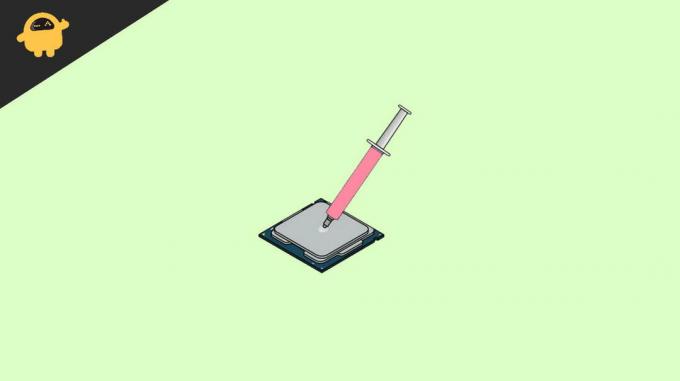
תוכן העמוד
-
כיצד להסיר משחה תרמית מהמעבד או ה-GPU שלך?
- דרישות
- הסר משחה תרמית מהמעבד שלך
- הסר משחה תרמית מה-GPU שלך
- סיכום
כיצד להסיר משחה תרמית מהמעבד או ה-GPU שלך?
הסרת המשחה התרמית משמשת בעיקר כדי להפחית את החום ולהגדיל את חיי המערכת, אך זו משימה לא פשוטה מכיוון שהיא נוגעת לפתיחה ופירוק של חומרת המערכת. לכן, עלינו לעקוב אחר התהליך בקפידה. כאן אנו לומדים שלב אחר שלב תהליך להסיר את המשחה התרמית ממעבד/GPU.
לאחר פרק זמן מסוים של שימוש, המשחה התרמית מתקשה ואינה מסוגלת להעביר את החום הנדרש. בשל כך, המערכת שלך תפעל לאט, תתחמם לעתים קרובות, ותבחין בירידה בביצועים של המערכת שלך. תופעת לוואי אחת של משחה תרמית כושלת היא המאווררים המפעילים את המעבד וה-GPU שלך שמפזרים חום כל הזמן ועושים הרבה נחמד בתהליך. אז אם זה משהו שאתה מתמודד איתו כרגע, אז זה הזמן המתאים להסיר את המשחה התרמית מהמעבד וה-GPU ולהחליף אותה בחדשה.
דרישות
כדי להסיר את המשחה התרמית מהמעבד/GPU שלך, אנו זקוקים לאיכות טובה של המשחה התרמית. יש הרבה צינורות משחה תרמית זמינים שאתה יכול לקנות לפי התקציב שלך ובהתבסס על ביקורות ודירוג לקוחות בשוק המקוון והלא מקוון. כמו כן, זה יעזור אם יהיו לך כמה בגדים או צמר גפן כדי לנקות את המשחה התרמית. המומחים תמיד משתמשים באלכוהול כדי לנקות את כל האבק והתרכובת התרמית מהשבב ומברג לפתיחת המערכת. אם יש לך את כל הפריטים, עבור לתהליך שלהלן.
משחה תרמית היא חומר מוליך חום, ואינה זמינה בקלות בכל האזורים. אנו ממליצים לך לקנות פריטים כאלה באינטרנט ולהמתין עד שהם יישלחו לכתובת המקומית שלך. אם אין לך משחה תרמית איתך ואתה צריך להחליף את הישנה עקב חירום כלשהו, אתה יכול להשתמש גם במשחת שיניים כחלופה למשחה התרמית. אורך החיים של משחת שיניים נמוך בהרבה, והיא מחזיקה מעמד רק חודשיים בהשוואה למשחה תרמית באיכות טובה.
הסר משחה תרמית מהמעבד שלך
לפני המעבר לשלב הראשון, נא לכבות את המערכת ולהסיר את כל התקעים כדי שתוכל להסיר את המשחה התרמית ללא כל קושי.
- פתח את מארז המעבד, ועבור המחשב הנייד, הברג את הצד האחורי.

- כעת נתק את גוף הקירור או מצנן המעבד מהמעבד (זה הדבר הגדול ביותר ובחלק האמצעי בלוח האם שלך).

- לאחר מכן, קח את האלכוהול בטישו/כותנה ושפשף את הצד האחורי של מצנן המעבד כדי לנקות את המשחה התרמית.

- נקה אותו כראוי וודא שלא יהיה חלקיק אחד של משחה תרמית ישנה.
- לאחר מכן, הנח את המשחה התרמית החדשה על המעבד.

- אין למרוח משחה תרמית של Access במעבד. עם זאת, אתה יכול פשוט לעשות צלב של משחה תרמית על המעבד.
- כעת בעזרת מברשת, מרחו את המשחה התרמית על כל המעבד.
- לאחר מכן, המתן מספר דקות, התקן שוב את מצנן המעבד והברג אותו כראוי.
הסר משחה תרמית מה-GPU שלך
בצע שוב את התהליך לעיל של סגירת המחשב ונתק את כל הכבלים, כולל כבל החשמל. GPU הוא גם חלק עדין של המערכת, אז היזהר לא להתעסק בו.
- פתח את מארז המעבד, ועבור המחשב הנייד, הברג את הצד האחורי.

- כעת נתק את כל הכבלים המחוברים של ה-GPU.
- הסר את ה-GPU משקע PCI Express.

- לאחר מכן, הברג את הברגים הנדרשים של ה-GPU כדי להסיר את המאווררים.

- כעת נתק את גוף הקירור או המצנן.
- בצלחת המתכתית הדקה תראה שבב קטן באמצע, כמו מיקרו-מעבד של GPU. כמו כן, ייתכן שיש משחה תרמית ישנה בחלק העליון של המיקרו-מעבד.

- עכשיו קח את הכותנה וטבל אותה באלכוהול ונקה את כל המשחה התרמית הישנה בעדינות.
- לאחר מכן, מרחו את המשחה התרמית החדשה על השבב בצורת X.
- מורחים את המשחה עם מכחול וממתינים מספר דקות.
- לאחר מכן, חבר בחזרה את המצנן או גוף הקירור והברג את ה-GPU. כעת סגור את המעבד עם כל הברגים.
סיכום
זה הכל לגבי השלבים הדרושים כדי להסיר את המשחה התרמית מהמעבד/GPU שלך, אך הקפד להחיל בעדינות את המשחה התרמית על המערכת שלך. אם יש לך שאלות כלשהן לגבי האמור לעיל ולאחר מכן שתף את החוויה שלך, הודע לנו בתיבת ההערות.
מאמרים קשורים:
- כיצד לבדוק את ה-CPU וה-GPU Throttling של סמארטפון
- תיקון: המערכת קוטעת שימוש גבוה במעבד ב-Windows 10
- AMD Ryzen לעומת אינטל - איזה מעבד הוא הטוב ביותר למשחקים
- מה זה צניחת כרטיס מסך? כיצד לתקן בעיית GPU Sag?
- תיקון: כרטיס מסך הפסיק להגיב בזמן משחק כלשהו
פרסומות

![הורד והתקן את OxygenOS 5.1.5 עבור OnePlus 6 [ROM מלא ו- OTA]](/f/5473856312e899d2bf0fb2c7c34a8ca5.jpg?width=288&height=384)

